W.ミュージックの再生リスト画面の使いかた
再生予定の曲を確認したり、再生リストを編集したりできます。
再生リスト画面を表示するには
W.ミュージックの再生画面を右にスワイプします。
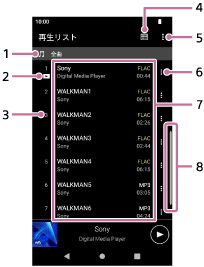
-
再生単位表示
-
再生中曲アイコン表示
-
再生順番号表示
-
ライブラリートップボタン
-
オプションボタン
-
コンテキストメニューボタン
-
コンテンツリスト
- アーティスト名
- 曲名
- コーデック
ハイレゾ・オーディオフォーマットのコーデックは色付きで表示されます。 - 再生時間表示
-
スクロールインジケーター
オプションメニュー
 (オプション)をタップして、オプションメニューを表示します。
(オプション)をタップして、オプションメニューを表示します。
設定によって、表示される内容は異なります。
- 設定
- W.ミュージックの設定メニューを表示します。
- 曲の並べ替え
- 再生リスト内の曲順を変更します。曲の左側に表示される並べ替えアイコンをドラッグアンドドロップして、希望の曲順に並べ替えます。
- プレイリストに追加
- 再生リストのすべての曲を、任意のプレイリストに追加します。
コンテキストメニュー
各項目の右側に表示される (コンテキストメニュー)をタップして、コンテキストメニューを表示します。
(コンテキストメニュー)をタップして、コンテキストメニューを表示します。
設定によって、表示される内容は異なります。
- お気に入りに追加
- 選択した曲をお気に入りに追加します。
- プレイリストに追加
- 選択した曲を、任意のプレイリストに追加します。
- このリストから削除
- 選択した曲を再生リストから削除します。
- 曲の詳細情報
- 選択した曲の詳細情報を表示します。
ヒント
- コンテンツリストの各項目を長押ししても、コンテキストメニューを表示することができます。
- 再生リストには、曲やアルバム、プレイリストなどの項目を自由に追加できます。ライブラリー画面やお気に入り画面で、項目の右側に表示される
 (コンテキストメニュー)をタップし、以下のいずれかをタップします。
(コンテキストメニュー)をタップし、以下のいずれかをタップします。
- [次に再生]
選択した曲または選択した項目内のすべての曲を、再生リストの現在再生中の曲の次に追加します。 - [再生リストの最後に追加]
選択した曲または選択した項目内のすべての曲を、再生リストの最後に追加します。 - [再生リストから全削除して追加]
現在の再生リストの曲をすべて削除し、選択した曲または選択した項目内のすべての曲を、新たに再生リストに追加します。
- [次に再生]
- 再生リストを表示中にしばらく無操作の状態が続くと、再生中の曲が画面中央になるように自動でスクロールします。
- [プレイリストに追加]を選択したとき、パソコンから転送したプレイリストは追加先として選択できません。この場合は、あらかじめライブラリー画面で、パソコンから転送したプレイリストの右側に表示される
 (コンテキストメニュー)をタップし、[他のプレイリストに追加]−[新規プレイリスト作成]をタップして、パソコンから転送したプレイリストと同じ内容の新しいプレイリストを作成しておくことで、そのプレイリストを追加先として選択できるようになります。
(コンテキストメニュー)をタップし、[他のプレイリストに追加]−[新規プレイリスト作成]をタップして、パソコンから転送したプレイリストと同じ内容の新しいプレイリストを作成しておくことで、そのプレイリストを追加先として選択できるようになります。
